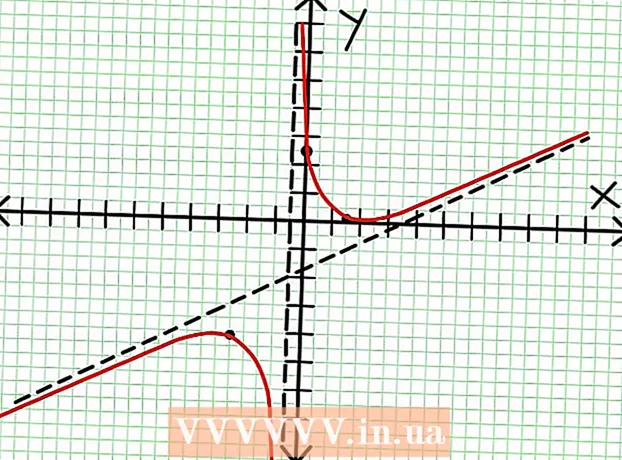مؤلف:
Roger Morrison
تاريخ الخلق:
18 شهر تسعة 2021
تاريخ التحديث:
1 تموز 2024

المحتوى
- لتخطو
- الطريقة الأولى من 4: حذف صورة من جهاز محمول
- الطريقة 2 من 4: حذف صورة من كمبيوتر سطح المكتب
- الطريقة الثالثة من 4: حذف محادثة على جهاز محمول
- الطريقة الرابعة من 4: حذف محادثة على كمبيوتر سطح المكتب
- نصائح
- تحذيرات
تعلمك هذه المقالة كيفية حذف الصور التي أرسلتها عبر Facebook Messenger. ضع في اعتبارك أنه لا يمكنك حذف صورك من المحادثة بأكملها - يمكنك فقط حذف صورة من جانبك من المحادثة ، وليس من جانب شريك المحادثة. في بعض الحالات ، ستبقى الصور في قسم "الصور المشتركة" من المحادثة. في هذه الحالة ، يكون خيارك الوحيد هو حذف المحادثة بأكملها.
لتخطو
الطريقة الأولى من 4: حذف صورة من جهاز محمول
 افتح Facebook Messenger. اضغط على أيقونة تطبيق Messenger. هذه فقاعة كلام زرقاء بها صاعقة برق بيضاء. إذا قمت بالفعل بتسجيل الدخول إلى Messenger ، فسيتم الآن فتح قائمة بجميع محادثاتك.
افتح Facebook Messenger. اضغط على أيقونة تطبيق Messenger. هذه فقاعة كلام زرقاء بها صاعقة برق بيضاء. إذا قمت بالفعل بتسجيل الدخول إلى Messenger ، فسيتم الآن فتح قائمة بجميع محادثاتك. - إذا لم تقم بتسجيل الدخول بعد ، يرجى إدخال رقم هاتفك وكلمة المرور للمتابعة.
 حدد محادثة. اضغط على المحادثة مع الصورة التي تريد حذفها. هذا سيفتح المحادثة.
حدد محادثة. اضغط على المحادثة مع الصورة التي تريد حذفها. هذا سيفتح المحادثة. - إذا فتح Messenger على صفحة لا تحتوي على محادثات ، فاضغط أولاً على علامة التبويب "الصفحة الرئيسية" في الزاوية اليسرى السفلية من الشاشة (iPhone) ، أو في الزاوية العلوية اليسرى من الشاشة (Android).
- إذا تم فتح Messenger في محادثة أخرى ، فاضغط أولاً على زر الرجوع في الزاوية العلوية اليسرى من الشاشة للعودة إلى الشاشة الرئيسية.
 ابحث عن الصورة. قم بالتمرير لأعلى المحادثة حتى تجد الصورة التي تريد حذفها.
ابحث عن الصورة. قم بالتمرير لأعلى المحادثة حتى تجد الصورة التي تريد حذفها. - تعمل هذه العملية أيضًا مع مقاطع الفيديو.
 ضع إصبعك على الصورة. ستظهر قائمة الآن في أسفل الشاشة (iPhone) أو في منتصف الشاشة (Android).
ضع إصبعك على الصورة. ستظهر قائمة الآن في أسفل الشاشة (iPhone) أو في منتصف الشاشة (Android).  انقر على إزالة. هذا الخيار موجود في القائمة.
انقر على إزالة. هذا الخيار موجود في القائمة.  اضغط مرة أخرى إزالة عندما سئلت. سيؤدي هذا إلى حذف الصورة من جانبك من المحادثة ، ولكن إذا لم يحذف الشخص الآخر الصورة أيضًا ، فسيظل بإمكانه رؤية الصورة.
اضغط مرة أخرى إزالة عندما سئلت. سيؤدي هذا إلى حذف الصورة من جانبك من المحادثة ، ولكن إذا لم يحذف الشخص الآخر الصورة أيضًا ، فسيظل بإمكانه رؤية الصورة.  تحقق من الصور المشتركة الخاصة بك. بينما تتم عادةً إزالة الصورة التي تزيلها من محادثة ما من قسم "الصور المشتركة" ، فمن الأفضل إعادة التحقق مما يلي:
تحقق من الصور المشتركة الخاصة بك. بينما تتم عادةً إزالة الصورة التي تزيلها من محادثة ما من قسم "الصور المشتركة" ، فمن الأفضل إعادة التحقق مما يلي: - اضغط على اسم شريك المحادثة أعلى الشاشة (iPhone) أو ملف ⓘأعلى يمين الشاشة (Android).
- مرر لأسفل إلى قسم "الصور المشتركة".
- ابحث عن الصورة التي حذفتها.
- إذا رأيت الصورة هنا ، فحاول إغلاق Facebook Messenger وإعادة فتحه. قد يتسبب هذا في اختفاء الصورة. إذا لم يساعد ذلك ، فسيتعين عليك حذف المحادثة بأكملها.
الطريقة 2 من 4: حذف صورة من كمبيوتر سطح المكتب
 افتح Facebook Messenger. انتقل إلى https://www.facebook.com/messages/ في متصفحك. إذا قمت بتسجيل الدخول بالفعل إلى Facebook ، فسترى الآن محادثتك الأخيرة.
افتح Facebook Messenger. انتقل إلى https://www.facebook.com/messages/ في متصفحك. إذا قمت بتسجيل الدخول بالفعل إلى Facebook ، فسترى الآن محادثتك الأخيرة. - إذا لم تكن قد سجلت الدخول بعد ، أدخل رقم هاتفك وكلمة المرور وانقر على "تسجيل الدخول".
 حدد محادثة. انقر فوق المحادثة مع الصورة التي تريد حذفها.
حدد محادثة. انقر فوق المحادثة مع الصورة التي تريد حذفها.  ابحث عن الصورة. قم بالتمرير لأعلى المحادثة حتى تجد الصورة التي تريد حذفها.
ابحث عن الصورة. قم بالتمرير لأعلى المحادثة حتى تجد الصورة التي تريد حذفها. - تعمل هذه العملية أيضًا مع مقاطع الفيديو.
 انقر فوق ⋯. هذا بجانب الصورة. باستخدام هذا الرمز ، تفتح قائمة.
انقر فوق ⋯. هذا بجانب الصورة. باستخدام هذا الرمز ، تفتح قائمة. - إذا كنت قد أرسلت الصورة ، فسيكون الرمز على يسار الصورة. إذا أرسل شخص آخر الصورة ، فسيكون الرمز على يمين الصورة.
 انقر فوق إزالة. هذا الخيار موجود في القائمة.
انقر فوق إزالة. هذا الخيار موجود في القائمة.  انقر مرة أخرى إزالة عندما سئلت. سيؤدي هذا إلى حذف الصورة من جانبك من المحادثة ، ولكن إذا لم يحذف الشخص الآخر الصورة أيضًا ، فسيظل بإمكانه رؤية الصورة.
انقر مرة أخرى إزالة عندما سئلت. سيؤدي هذا إلى حذف الصورة من جانبك من المحادثة ، ولكن إذا لم يحذف الشخص الآخر الصورة أيضًا ، فسيظل بإمكانه رؤية الصورة.  تحقق من الصور المشتركة الخاصة بك. بينما تتم عادةً إزالة الصورة التي تزيلها من محادثة ما من قسم "الصور المشتركة" ، فمن الأفضل إعادة التحقق من:
تحقق من الصور المشتركة الخاصة بك. بينما تتم عادةً إزالة الصورة التي تزيلها من محادثة ما من قسم "الصور المشتركة" ، فمن الأفضل إعادة التحقق من: - ابحث عن قسم "الصور المشتركة" على الجانب الأيمن من نافذة المحادثة (قد تحتاج إلى التمرير لأسفل على الجانب الأيمن).
- ابحث عن الصورة التي حذفتها.
- إذا رأيت الصورة هناك ، فحاول إغلاق المتصفح وإعادة فتحه. إذا لم يساعد ذلك ، فسيتعين عليك حذف المحادثة بأكملها.
الطريقة الثالثة من 4: حذف محادثة على جهاز محمول
 افتح Facebook Messenger. اضغط على أيقونة تطبيق Messenger. هذه فقاعة كلام زرقاء بها صاعقة برق بيضاء. إذا قمت بالفعل بتسجيل الدخول إلى Messenger ، فسيتم الآن فتح قائمة بجميع محادثاتك.
افتح Facebook Messenger. اضغط على أيقونة تطبيق Messenger. هذه فقاعة كلام زرقاء بها صاعقة برق بيضاء. إذا قمت بالفعل بتسجيل الدخول إلى Messenger ، فسيتم الآن فتح قائمة بجميع محادثاتك. - إذا لم تقم بتسجيل الدخول بعد ، يرجى إدخال رقم هاتفك وكلمة المرور للمتابعة.
 ابحث عن المحادثة التي تريد حذفها. هذه هي المحادثة مع الصورة التي لا يمكنك حذفها.
ابحث عن المحادثة التي تريد حذفها. هذه هي المحادثة مع الصورة التي لا يمكنك حذفها. - إذا فتح Messenger في محادثة أخرى ، فاضغط أولاً على زر الرجوع في الزاوية العلوية اليسرى من الشاشة.
 ابق اصبعك على المحادثة. سيؤدي هذا إلى فتح قائمة منبثقة.
ابق اصبعك على المحادثة. سيؤدي هذا إلى فتح قائمة منبثقة. - إذا كان لديك جهاز iPhone 6S أو إصدار أحدث ، فاضغط بإصبعك برفق على المكالمة لعدم تنشيط 3D Touch.
 انقر على مسح المحادثة. هذا الخيار موجود في القائمة.
انقر على مسح المحادثة. هذا الخيار موجود في القائمة.  اضغط مرة أخرى مسح المحادثة عندما سئلت. سيؤدي هذا إلى حذف المحادثة بالكامل ، بما في ذلك جميع الصور ، من تطبيق Facebook Messenger الخاص بك.
اضغط مرة أخرى مسح المحادثة عندما سئلت. سيؤدي هذا إلى حذف المحادثة بالكامل ، بما في ذلك جميع الصور ، من تطبيق Facebook Messenger الخاص بك. - تذكر أن شريكك في المحادثة لا يزال بإمكانه الوصول إلى المحادثة والصور ما لم يحذف أيضًا المحادثة.
الطريقة الرابعة من 4: حذف محادثة على كمبيوتر سطح المكتب
 افتح Facebook Messenger. انتقل إلى https://www.facebook.com/messages/ في متصفحك. إذا قمت بتسجيل الدخول بالفعل إلى Facebook ، فسترى الآن محادثتك الأخيرة.
افتح Facebook Messenger. انتقل إلى https://www.facebook.com/messages/ في متصفحك. إذا قمت بتسجيل الدخول بالفعل إلى Facebook ، فسترى الآن محادثتك الأخيرة. - إذا لم تكن قد سجلت الدخول بعد ، أدخل رقم هاتفك وكلمة المرور وانقر على "تسجيل الدخول".
 حدد محادثة. ضع المؤشر على المحادثة مع الصورة التي لا يمكنك حذفها. يجب أن تشاهد الآن رمز ترس رمادي في معاينة المحادثة.
حدد محادثة. ضع المؤشر على المحادثة مع الصورة التي لا يمكنك حذفها. يجب أن تشاهد الآن رمز ترس رمادي في معاينة المحادثة.  انقر على الترس الرمادي. سيؤدي هذا إلى فتح قائمة منسدلة.
انقر على الترس الرمادي. سيؤدي هذا إلى فتح قائمة منسدلة.  انقر فوق إزالة. هذا في القائمة المنسدلة.
انقر فوق إزالة. هذا في القائمة المنسدلة.  انقر مرة أخرى إزالة عندما سئلت. سيؤدي هذا إلى حذف المحادثة بالكامل ، بما في ذلك جميع الصور ، من جانبك في Facebook Messenger.
انقر مرة أخرى إزالة عندما سئلت. سيؤدي هذا إلى حذف المحادثة بالكامل ، بما في ذلك جميع الصور ، من جانبك في Facebook Messenger. - تذكر أن شريكك في المحادثة لا يزال بإمكانه الوصول إلى المحادثة والصور ما لم يحذف أيضًا المحادثة.
نصائح
- على كل من الهاتف المحمول وسطح المكتب ، قد تضطر إلى إغلاق Messenger وإعادة فتحه قبل اختفاء الصورة من قسم "الصور المشتركة".
تحذيرات
- لا يمكنك حذف صورة على الجانب الآخر من المحادثة - فقط من جانبك من المحادثة.